
办公软件 占存:5.71MB 时间:2021-03-25
软件介绍: PowerPoint 2013官方下载免费完整版是微软公司的演示文稿软件。PowerPoint 2013安装包将通过Mic...
想知道PPT制作六边形群集效果的相关操作吗?下面就是笔者提供的PPT制作六边形群集效果的详细步骤,赶紧来看看吧,希望能帮助到大家哦!
1、打开幻灯片,插入所有图片。
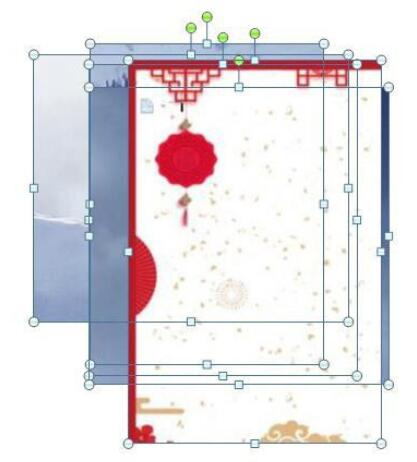
2、点击图片工具|格式|图片版式,选择六边形群集

3、在左侧的文本框中键入文本内容
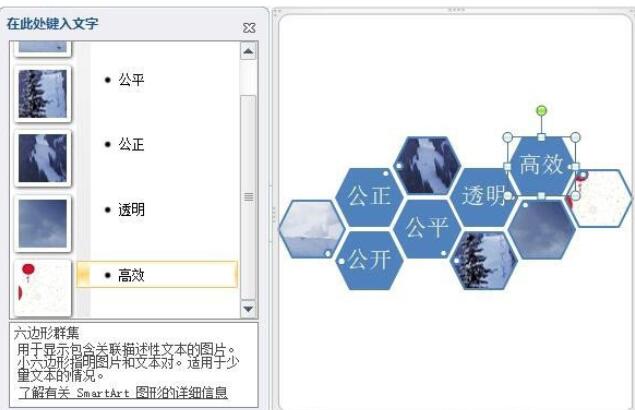
4、选中该图片,系统会激活SmartArt工具菜单
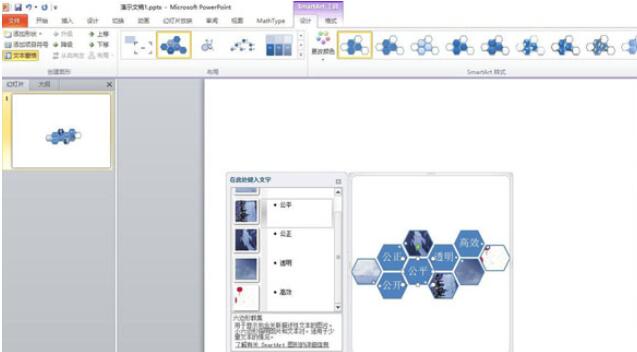
5、点击设计菜单,再找到SmartArt样式工具集,再点击更改颜色按钮

6、在弹出的主题颜色下拉菜单中选择自己想要的颜色
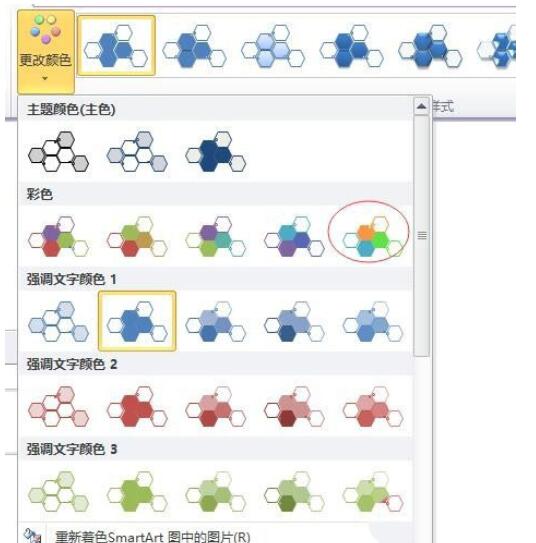
7、制作完成之后的效果如图所示:
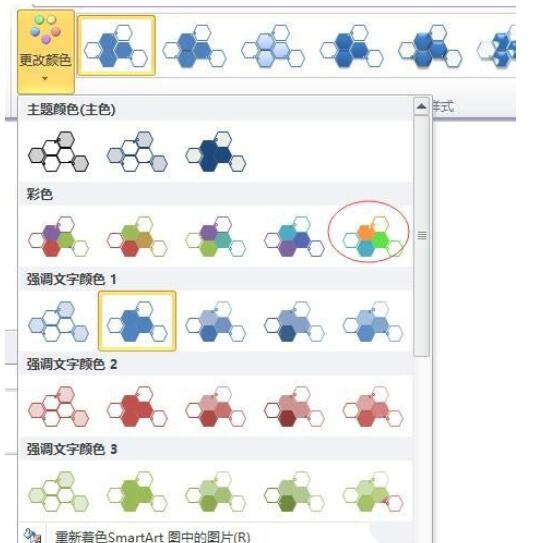
上文就讲解了PPT制作六边形群集效果的详细步骤,希望有需要的朋友都来学习哦。